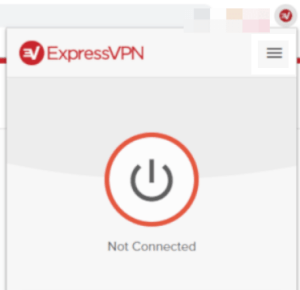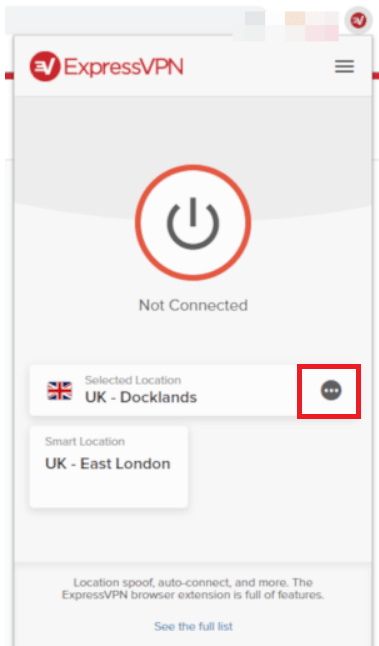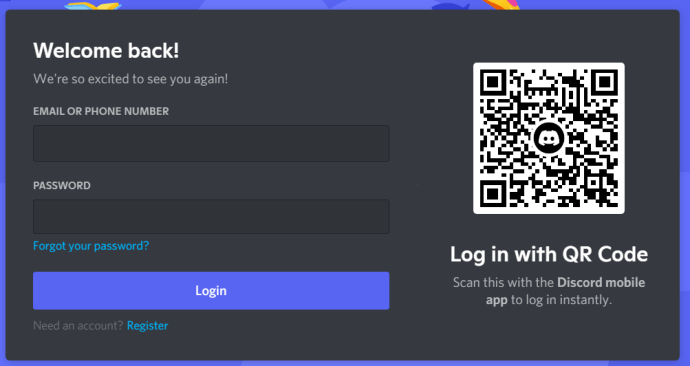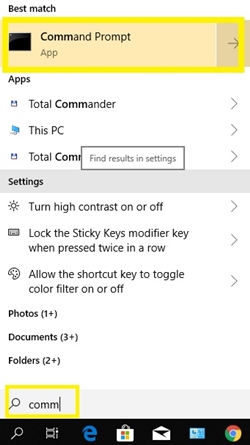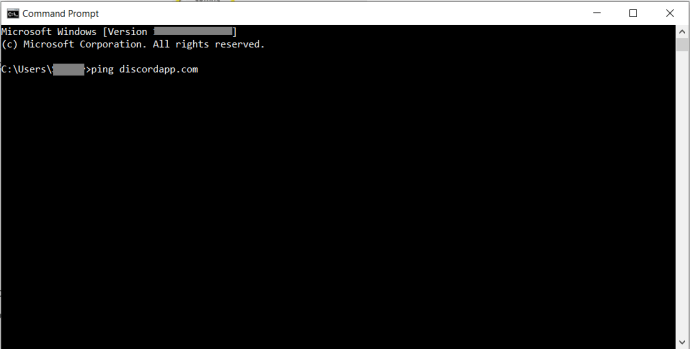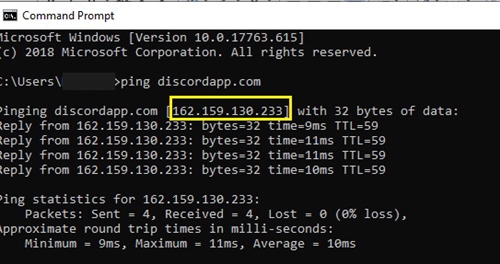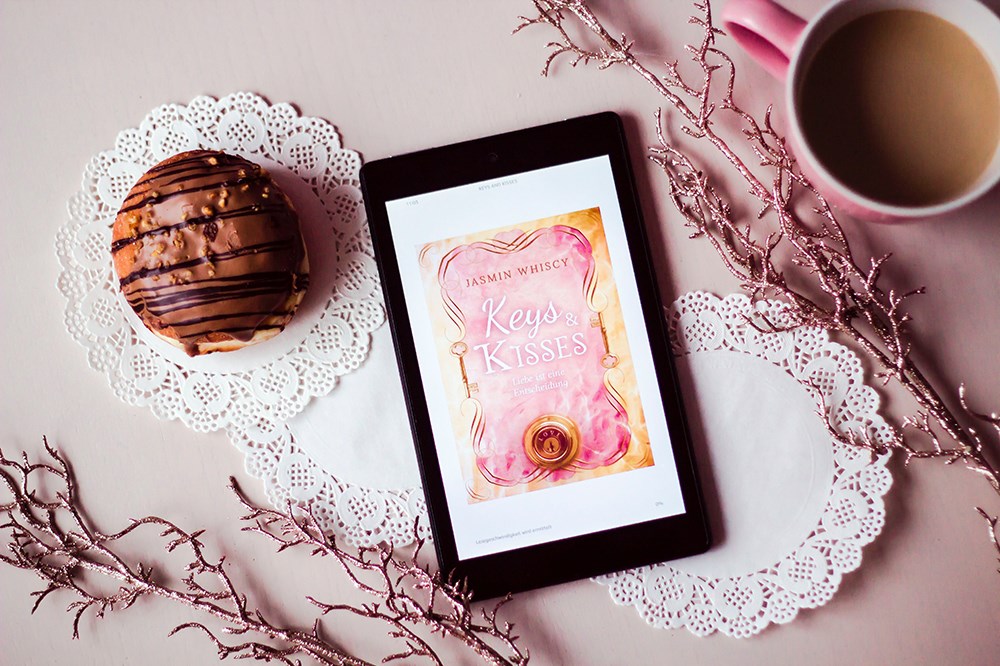学校、大学、または政府機関にいる場合、特定のWebサイトへのアクセスが制限されている可能性があります。これは、機密データを交換できるソーシャルプラットフォームやコンテンツ共有Webサイトに特に当てはまります。 Discordは両方であるため、学校や大学では、ダウンロードしたり、Webサイトにアクセスしたりすることはおそらく許可されません。

ありがたいことに、この問題を回避して、最初にブロックされていてもアプリを使用するのに役立つオプションがオンラインにあります。それは主にブロックの種類とあなたの好みに依存します。この記事では、最初は不可能と思われる場合でも、学校でDiscordを使用する方法について説明します。
VPNを使用して不和にアクセスする
学校のコンピュータのWebフィルタがWebプロキシサーバーを認識する場合は、匿名でブラウジングする必要があります。この場合、仮想プライベートネットワーク(VPN)を使用する必要があります。
限定ディール:3ヶ月無料! ExpressVPNを入手してください。安全でストリーミングに適しています。30日間の返金保証
VPNとWebプロキシの違いは単純です。 Webプロキシサーバーは、入力したWebブラウザとWebサイトを通過するトラフィックのみを処理できます。一方、VPNはデバイス全体とIPアドレスをマスクする可能性があります。これには、Discordアプリなど、Webブラウザーに関連しないソフトウェアも含まれます。
チュートリアルのために、VPNを使用して職場または学校のネットワークでDiscordにアクセスする方法について説明します。
- まだ行っていない場合は、学校または職場のネットワークにログインします。
- ExpressVPNでアカウントを作成してログインしたら、アプリを開いて[ 接続 ボタン。
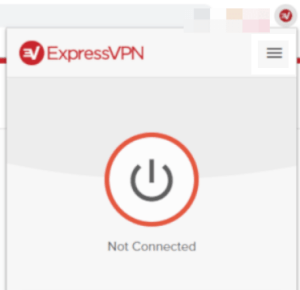
- 特定の地域を接続する場合、または推奨される場所のリストを表示する場合は、省略記号メニューボタン(3つの水平ドット)をクリックしてから、[ VPNの場所.
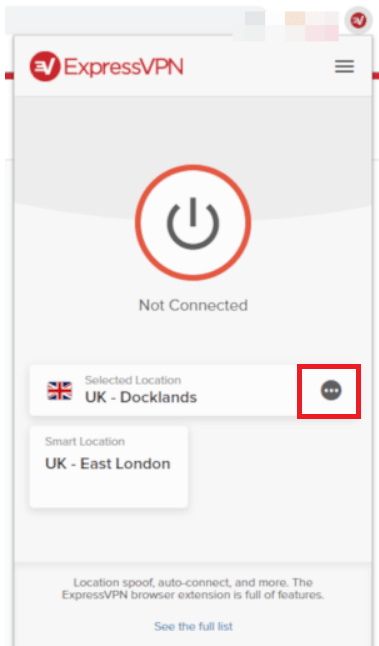
- ExpressVPNネットワークに接続したので、アプリまたはブラウザを使用してDiscordにアクセスし、ログインします。
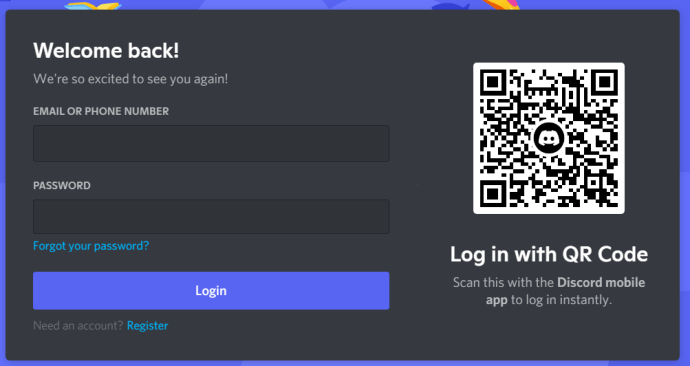
ブラウザアプリをお試しください
学校や大学のコンピューターが特定のアプリをブロックしない場合があります。代わりに、ユーザーが実行可能(EXE)ファイルをダウンロードできないようにするだけで、コンピューターにアプリ(Discordなど)をインストールできなくなります。
限定ディール:3ヶ月無料! ExpressVPNを入手してください。安全でストリーミングに適しています。30日間の返金保証
より複雑なオプションに進む前に、これが当てはまるかどうかを確認する必要があります。もしそうなら、解決策は簡単です。 Discordには、ダウンロードする代わりにブラウザを使用してログインできることを除いて、通常のアプリとほぼ同じように機能するWebブラウザアプリがあります。
アプリのウェブブラウザバージョンに移動します。ロードされたら、クレデンシャルを入力してアプリがロードされるのを待つだけです。そうすれば、ダウンロードした場合と同じ機能を備えたブラウザでアプリを使用できるようになります。ただし、読み込まれない場合は、より複雑な方法に進む必要があります。
IPアドレスをコピーする(Windowsのみ)
一部の学校では、キーワードベースのコンテンツブロッカーを使用して、Webサイトへのアクセスを防止しています。これらのツールは、VPNをブロックする代わりに、Webサイトに含まれる可能性のある特定の単語をブロックします。これは、学校がFacebook、Instagram、TwitterなどのWebサイトをブロックする最も簡単な方法の1つです。
限定ディール:3ヶ月無料! ExpressVPNを入手してください。安全でストリーミングに適しています。30日間の返金保証
幸い、Windowsを使用している場合は、コンテンツブロッカーを簡単に回避できます。
- クリック 始める メニュー、「」の入力を開始しますコマンド・プロンプト’アイコンがタスクメニューに表示されるまで、それをクリックして開きます コマンド・プロンプト.
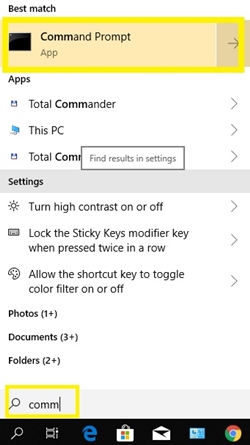
- ここで、「ping discordapp.com’を押して 入力.
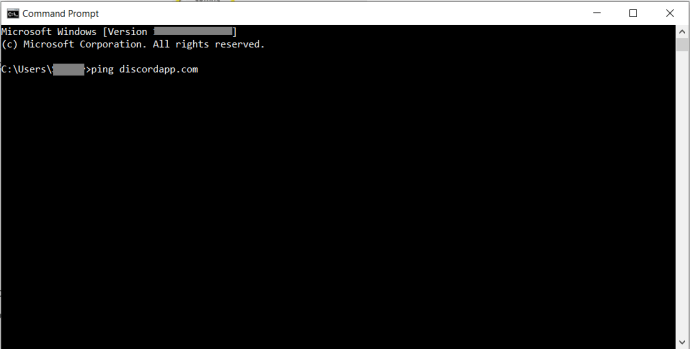
- これにより、WebサイトのIPアドレスが表示されます。
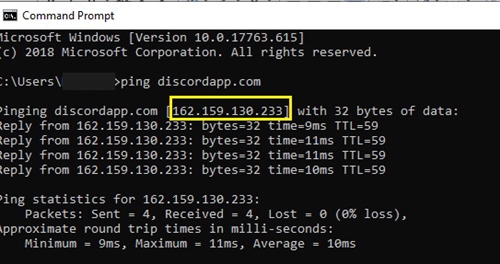
- 次に、Google検索バーにIPをコピーして、 入力、以下に示すようなページが表示されることを願っています。
これにより、キーワードブロッカーを回避できます。
Webプロキシを使用する
学校や大学のフィルターをバイパスしてDiscordのWebサイトとアプリにアクセスするには、Webプロキシサーバーで十分です。
このメソッドはパブリックIPアドレスを非表示にし、すべてのWebトラフィックを異なるサーバーにルーティングします。学校のコンピューターで通常どおりWebプロキシサーバーを開くことができれば、それを使用してDiscordWebサイトにアクセスできます。
信頼性が高く安全なWebプロキシサーバーを使用する必要があることに注意してください。たとえば、Hidesterはユーザーフレンドリーで、完全に無料です。このWebプロキシを開いたら、Discord WebサイトのURLをコピーして、[匿名でサーフィン]ボタンを押します。ブラウザでDiscordWebアプリが表示されたら、EXEファイルをダウンロードせずにログインして使用するだけです。
Hidester以外に、Hide.me、Proxysite、Kproxy、Whoerを試すことができます。それらはすべて安全で、無料で、非常にシンプルです。それらはほとんど同じ原理で動作します。
外部ストレージからDiscordをインストールする
学校のブラウザが特定のウェブサイトをブロックし、ダウンロードを許可していない場合は、外部ストレージからアプリをインストールしてみてください。 Discordアプリを別のネットワーク(自宅など)からダウンロードし、SDカードまたはUSBドライブを介してコンピューターに転送します。
運が良ければ、パソコンにアプリを設定して、ウェブブラウザにアクセスしなくても使用できるようになります。学校や大学のコンピュータの中には、ファイルのインストールを許可するものもあれば、管理者の許可を求めるものもあります。
別のデバイスからDiscordアプリを使用する
学校のルーターがDiscordのIPアドレスを具体的にブロックしていない限り、他のデバイスでアプリを使用できるはずです。たとえば、DiscordはPlayストア(Android)またはApp Store(iTunes)からダウンロードできます。携帯電話やタブレットに設定すれば、ウェブブラウザの制限に関係なく使用できます。
Discordのアルファテストバージョンを利用する
多くの場合、プログラムのフロントランナーバージョンは、教育機関がそれらをブロックしたときにチェックされないままになります。運が良ければ、学校や職場はDiscordのアルファ版へのアクセスを制限することを怠っています。
アクセスしてみてください canary.discordapp あなたのブラウザでは、うまくいけばこれはあなたのために働くでしょう。入力に問題がある場合は、上記のIP方式を使用して、「ping canary.discordapp‘をあなたに コマンドプロンプトtそして使用するためにIPアドレスをコピーします。
TORミラーを使用する
コメントで述べたように、TORミラーを使って運試しをして、アクセス/使用を禁止している学校や職場のネットワークでDiscordにアクセスすることができます。この方法が成功するかどうかは、ネットワークのファイアウォールやその他のセキュリティ対策によって異なります。
この方法を機能させるには、いくつかの異なるミラーを試す必要がある場合があります。
注意深く閲覧する
学校や他の機関がDiscordのようなウェブサイトをブロックするのには理由があります。これらのサイトは気を散らすものであり、学生が機密データを共有できるようにします。 VPNを使用する場合は、特に注意する必要があります。特定のWebサイトや実行可能ファイルには、コンピューターに損害を与えて問題を引き起こす可能性のある悪意のあるデータが含まれているためです。したがって、これらのブロックをバイパスできる場合でも、責任を持ってスキルを使用するようにしてください。
ファイアウォールとWebサイトの制限を回避する方法を簡単に検索できる場合は、学校/職場の管理者も検索できることを忘れないでください。彼らが勤勉であれば、永遠に有効なものは何もありません。
大学や学校でフィルターをバイパスする他の方法はありますか?以下のコメントで他の読者とあなたのヒントを共有してください。